如何在火狐瀏覽器中封鎖彈出廣告窗口
- 王林轉載
- 2024-01-30 13:06:451403瀏覽
php小編百草為您介紹一種簡單有效的方法,來禁止火狐瀏覽器中的廣告彈窗。廣告彈窗常常打擾我們的瀏覽體驗,有時可能是惡意的。透過以下步驟,您就可以輕鬆地阻止這些煩人的廣告彈窗。首先,打開火狐瀏覽器,點選右上角的選單按鈕,選擇「選項」。在彈出的選項頁面中,點選「隱私權與安全」標籤。在內容封鎖部分,點選「管理權限」按鈕。接下來,在彈出的頁面中,找到「彈出視窗」一欄,選擇「封鎖」選項。這樣一來,火狐瀏覽器就會自動禁止所有的廣告彈跳窗。這個方法簡單易行,幫助您享受一個更乾淨、更流暢的瀏覽環境。
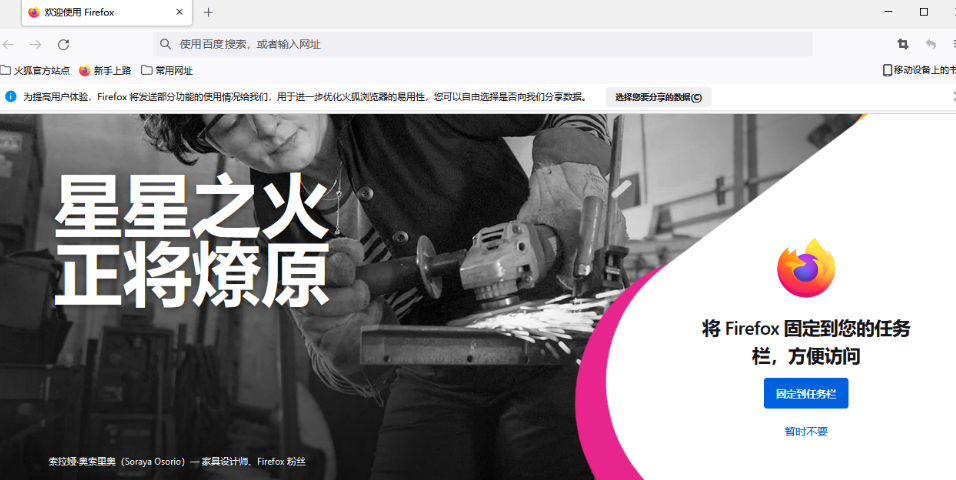
#火狐瀏覽器禁止廣告彈窗方法
首先,在安全瀏覽器的右上角點選「開啟選單」圖示。接著,在彈出的選單視窗中選擇“選項”,如下圖所示。
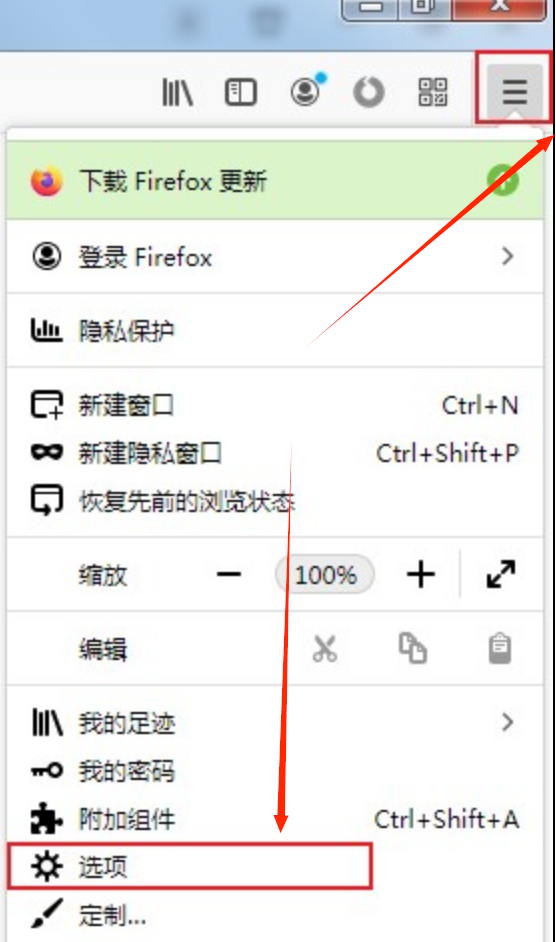
#2、這時會進入火狐瀏覽器的選項頁面,在頁面左側的選單中點選切換到「隱私與安全」頁面,如圖所示。
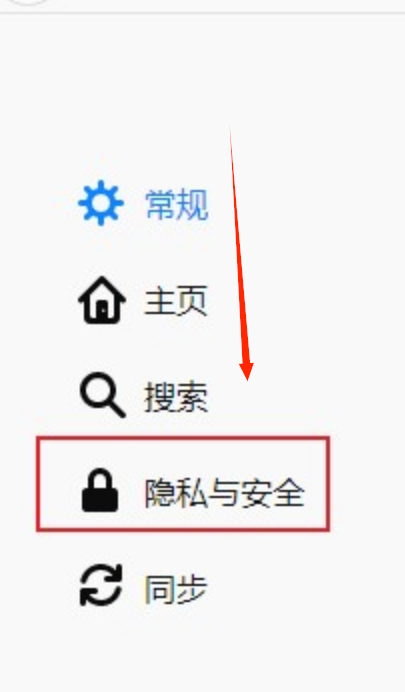
#3、進入「隱私與安全」頁面後,在視窗中找到「權限」這一項,在其中可以找到「攔截彈出式視窗」這一項,我們點擊將其勾選就可以了,如圖所示。
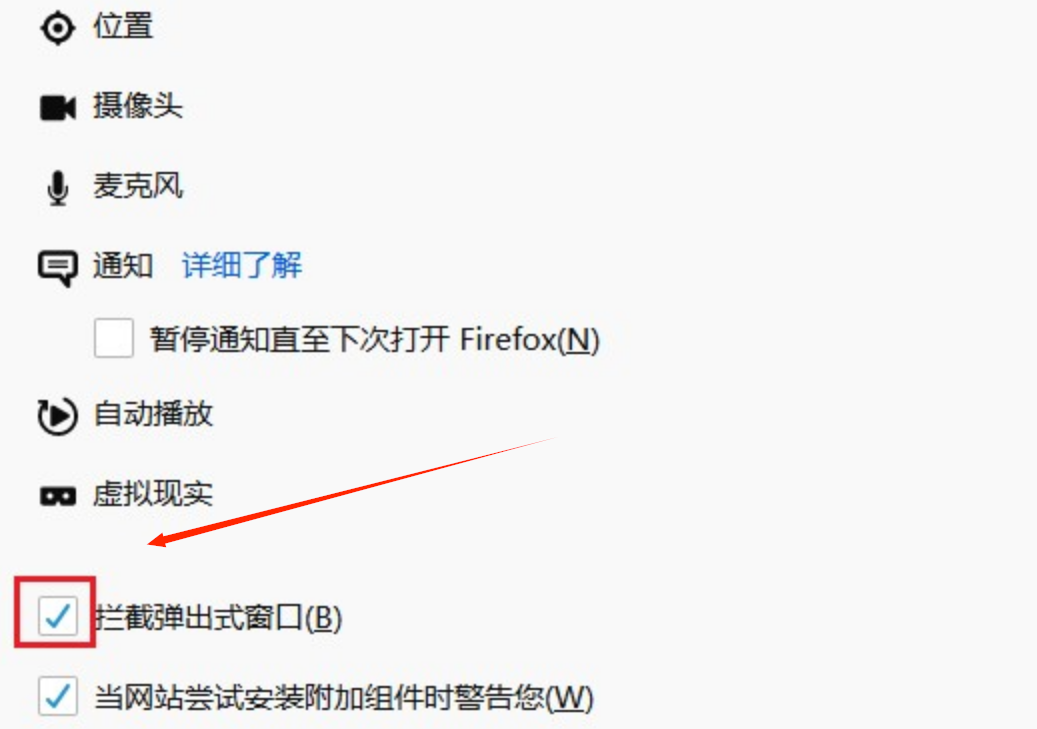
以上是如何在火狐瀏覽器中封鎖彈出廣告窗口的詳細內容。更多資訊請關注PHP中文網其他相關文章!
陳述:
本文轉載於:chromezj.com。如有侵權,請聯絡admin@php.cn刪除
上一篇:如何在火狐瀏覽器中設定麥克風權限下一篇:如何在火狐瀏覽器中設定麥克風權限

